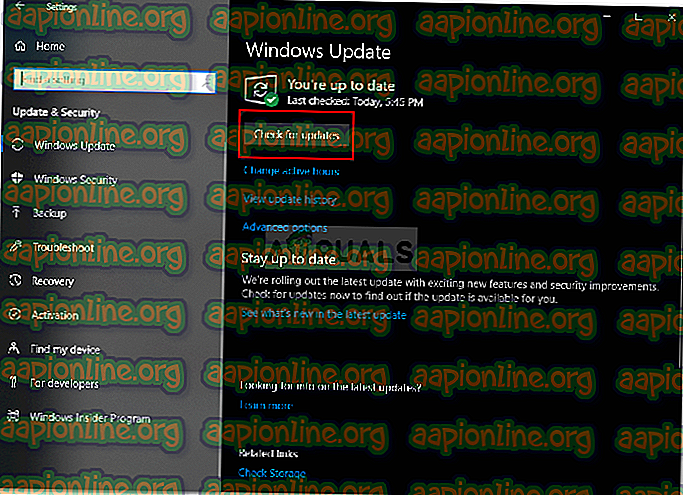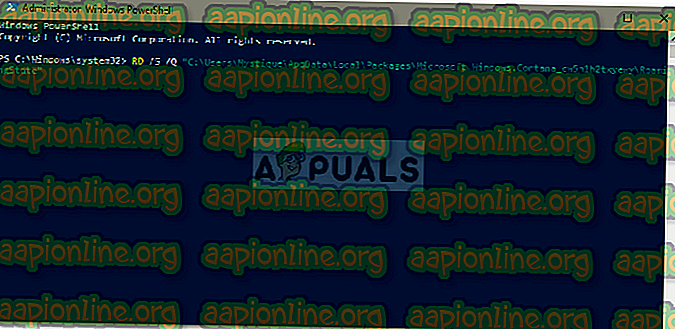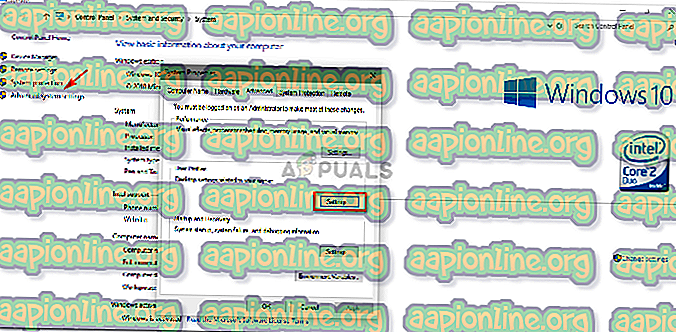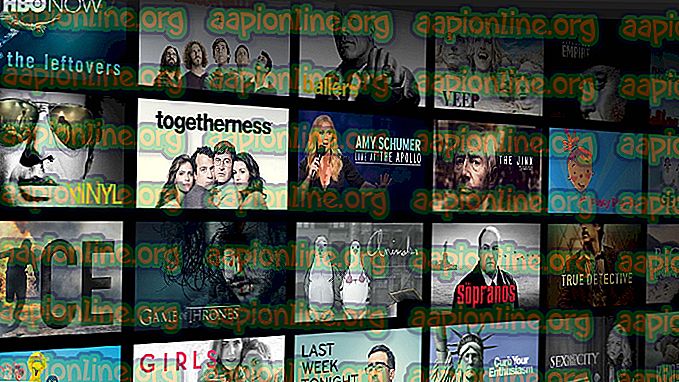Kuinka korjata SearchUI.exe jäädytetty Windows 10 -käyttöjärjestelmässä
SearchUI.exe keskeytetty johtuu usein kolmannen osapuolen virustorjuntaohjelmistosta, joka yleensä häiritsee taustaprosessejasi. Etsi käyttöliittymä tai SearchUI on osa Microsoftin Cortana-nimistä hakuapuria. Jos searchUI.exe-prosessi on keskeytetty, tämä tarkoittaa, että et voi käyttää Cortanaa. On selvää, että jotkut ihmiset haluavat käyttää Microsoftin hakuapuria antamalla sille komennot mikrofonin kautta. On kuitenkin tiettyjä asioita tai sovelluksia, jotka estävät sinua käyttämästä sitä.
Tätä ei näytetä virhevalintana, jossa ilmoitetaan, että searchUI.exe-tiedosto on jäädytetty, vaan se löytyy pikemminkin, kun avaat Tehtävienhallinnan ja suoritat siellä luetellut prosessit. Tämä ongelma ei ole kriittinen, ja se voidaan ratkaista joihinkin helpoihin ja tehokkaisiin ratkaisuihin. Katsotaanpa syitä kuitenkin ennen kuin pääsemme siihen.

Mikä aiheuttaa SearchUI.exe-ohjelman keskeyttämisen Windows 10: ssä?
No, searchui.exe-tiedoston keskeyttäminen voi johtua useista tekijöistä, kuten -
- Kolmannen osapuolen antivirus . Jos käytät kolmannen osapuolen virustorjuntaa, tiedosto todennäköisesti jäädytetään, koska virustentorjunta yrittää pysäyttää sen.
- Vanhentuneet ikkunat . Jos et ole päivittänyt Windowsia jo jonkin aikaa, tiedosto saattaa keskeyttää mahdollisesti. Käyttöliittymä ei ole täydellinen, ja se tarvitsee jatkuvaa päivitystä.
- Viallinen paketti kansio . Joskus syy tiedoston keskeyttämiseen on vioittunut Cortana-paketti kansio, mikä tarkoittaa, että sinun on poistettava se.
Nyt on aika päästä ratkaisuihin:
Ratkaisu 1: Päivitä Windows
Kuten aiemmin mainitsimme, vanhentunut Windows voi olla syynä tähän. Käyttöliittymää ei ole vielä täydennetty, ja se vaatii jatkuvia päivityksiä valmistajalta, jotka se saa vain, jos päivität Windowsin. Siksi aloittamalla helposta tehtävästä, kokeile päivittää Windows, jos et ole vielä. Tarkista päivitykset seuraavasti:
- Avaa Asetukset painamalla Winkey + I.
- Napsauta Päivitä ja suojaus .
- Valitse ' Tarkista päivitykset '.
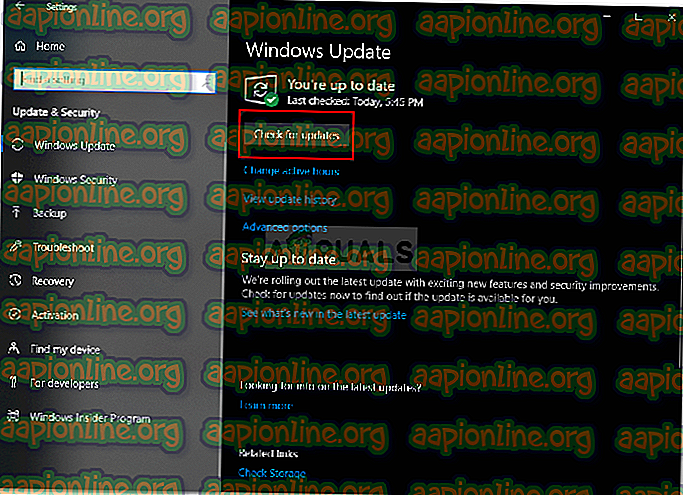
Päivitä järjestelmä, jos se kehottaa sinua päivittämään.
Ratkaisu 2: Korjaa Cortanan pakkauskansio
Vioittunut paketti kansio saattaa estää tiedoston käynnistymisen. Tällöin joudut poistamaan kansion Safe Boot -sovelluksesta. Seuraa tätä artikkelia oppiaksesi järjestelmän käynnistämistä Safe Boot -sovelluksessa . Kun olet käynnistänyt järjestelmän, toimi seuraavasti:
- Paina Winkey + X ja valitse ' Komentorivi (Järjestelmänvalvoja) ' tai ' Windows Powershell (Järjestelmänvalvoja) '.
- Kun se on latautunut, kirjoita seuraava komento (korvaa {USERNAME} järjestelmän käyttäjätunnuksella).
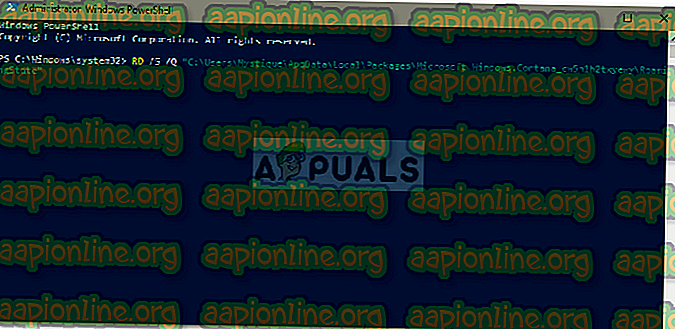
RD / S / Q “C: \ Käyttäjät \ {KÄYTTÄJÄNIMEN} \ AppData \ Paikalliset \ Paketit \ Microsoft.Windows.Cortana_cw5n1h2txyewy \ RoamingState" - Avaa nyt Windows Powershell (Järjestelmänvalvoja), jos syötit komentokehotteella yllä mainitun komennon.
- Kun Windows Powershell on latautunut, kirjoita seuraava komento:
Get-AppXPackage -AllUsers | Missä-objekti {$ _. InstallLocation -mainen "* SystemApps *"} | Foreach {Add-AppxPackage -DisableDevelopmentMode -Rekisteröi “$ ($ _. InstallLocation) \ AppXManifest.xml”} 
Ratkaisu 3: Poista virustorjunta käytöstä
Jotkut käyttäjät ovat ilmoittaneet, että heidän kolmannen osapuolen virustorjunta on häirinnyt prosessia, jonka vuoksi se on lueteltu jäädytetyksi. Tämä johtui pääasiassa Avast- virustorjuntaohjelmasta - joten jos käytät Avast-virustorjuntaa tai jotain muuta, sammuta virustentorjunta ja käynnistä järjestelmä sitten uudelleen nähdäksesi, onko tiedosto edelleen luettelossa jäädytetty.
Ratkaisu 4: Poista verkkovierailuprofiili
Jos käytät järjestelmässä verkkovierailuprofiilia, ongelma saattaa johtua käyttäjäprofiilistasi, koska se voi aiheuttaa tiettyjä ongelmia SearchUI.exe-tiedostossa. Jos näin on sinun, sinun on vain poistettava verkkovierailuprofiili. Näin se tehdään:
- Siirry työpöydällesi, napsauta hiiren kakkospainikkeella ' Tämä tietokone ' ja valitse Ominaisuudet .
- Napsauta vasemmalla puolella ' Advanced system settings '.
- Ikkuna aukeaa. Napsauta siellä Käyttäjäprofiilit- kohdassa Asetukset .
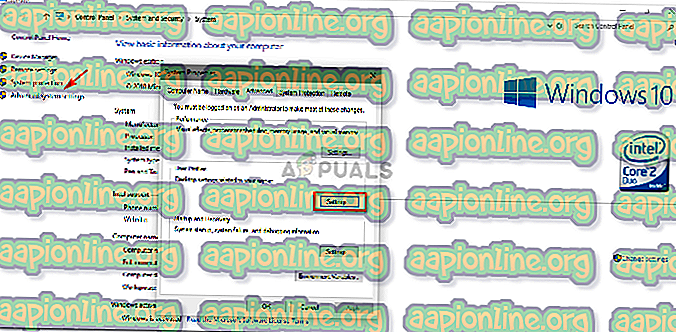
- Etsi verkkovierailuprofiilisi ja poista se.
Ratkaisu 5: Asenna iCloud uudelleen
Viimeinen syy voi olla iCloud- asennus. ICloud-prosessisi saattaa häiritä SearchUI.exe-prosessia, jolloin sinun on asennettava iCloud uudelleen . Siksi, katso tämä artikkeli, joka on jo julkaistu sivustollemme, josta löydät useita tapoja poistaa iCloud Windows 10: stä.